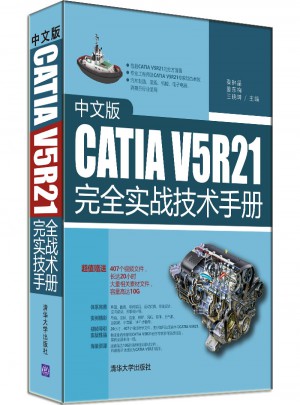
中文版CATIA V5R21實戰技術手冊
- 所屬分類:圖書 >計算機/網絡>CAD CAM CAE>CATIA
- 作者:[秦琳晶] [姜東梅] [王曉坤]
- 產品參數:
- 叢書名:實戰技術手冊
- 國際刊號:9787302444794
- 出版社:清華大學出版社
- 出版時間:2017-01
- 印刷時間:2016-12-01
- 版次:1
- 開本:16開
- 頁數:--
- 紙張:膠版紙
- 包裝:平裝-膠訂
- 套裝:否
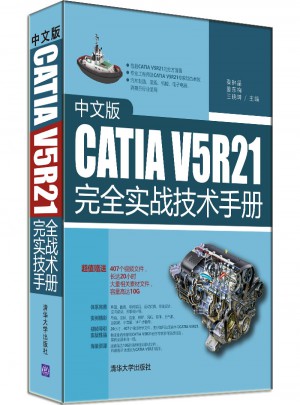
本書基于CATIA V5R21軟件的全功能模塊進行細致的講解。全書由淺到深、循序漸進地介紹了CATIA V5R21 的基本操作及命令的使用,并配合大量的制作實例。 本書共分為26章,從CATIA V5R21軟件的安裝和啟動開始,詳細介紹了CATIA V5R21的基本操作與設置、草圖繪圖、草圖約束與編輯、實體特征設計、特征編輯與操作、零件裝配設計、工程圖設計、機械運動與仿真分析、鈑金件設計、機械零件設計、創成式曲線設計、創成式曲面設計、自由曲面設計、曲線與曲面優化分析、逆向工程曲面設計、曲面優化與模型渲染、關聯設計、模具拆模、數控加工技術、2.5軸銑削加工、三軸曲面銑削加 工、多軸銑削加工等內容。 本書結構嚴謹、內容翔實、知識、可讀性強,設計實例實用性強、專業性強、步驟明確,是廣大讀者快速掌握CATIA V5R21 中文版的自學實用指導書,也可作為大專院校計算機輔助設計課程的指導教材。
百度云網盤下載地址:pan.baidu.com/s/1c2Ll7rE 從草圖→實體建模→零件裝配→工程圖制作→運動仿真→鈑金設計,循序漸進的讓讀者輕松掌握CATIA V5R21強大的零件設計與裝配功能;詳細介紹了CATIA V5R21的曲線、曲面設計,以及逆向造型、曲面優化與渲染、關聯設計等延伸知識;行業綜合案例包括產品造型設計、模具設計、數控加工、2.5軸銑削、三軸曲面銑削、多軸銑削加工等。
目錄
第1章 CATIA V5R21概論
1.1 了解CATIA V5R21 2
1.1.1 CATIA的發展歷程 2
1.1.2 CATIA的功能概覽 2
1.1.3 CATIA V5R21的新增功能 6
1.2 學習CATIA V5R21的安裝方法 7
1.3 CATIA V5用戶界面 10
1.3.1 啟動CATIA V5R21 11
1.3.2 熟悉菜單欄 11
1.3.3 熟悉工具條 14
1.3.4 熟悉命令提示欄 15
1.4 熟悉特征樹 16
1.5 課后習題 17
第2章 踏出CATIA V5R21的及時步
2.1 輔助操作工具 20
2.1.1 鼠標的操作 20
2.1.2 指南針的使用 22
2.1.3 對象的選擇 24
2.1.4 視圖在屏幕上的顯示 25
2.2 文件操作 27
2.3 視圖操作 29
2.4 課后習題 33
第3章 踏出CATIA V5R21的第二步
3.1 工作環境設置 36
3.2 界面定制 44
3.3 創建模型參考 47
3.3.1 參考點 47
3.3.2 參考直線 53
3.3.3 參考平面 56
3.4 修改圖形屬性 57
3.4.1 通過工具欄修改屬性 57
3.4.2 通過上下文菜單修改屬性 58
3.5 實戰應用—吊鉤造型設計 58
3.6 課后習題 60
第4章 草圖繪圖指令
4.1 認識草圖工作臺 63
4.1.1 草圖工作臺的進入 63
4.1.2 草圖繪制工具 64
4.2 智能捕捉 64
4.2.1 點捕捉 64
4.2.2 坐標輸入 65
4.2.3 在H、V軸上捕捉 66
4.3 草圖繪制命令 68
4.3.1 繪制點 69
4.3.2 直線、軸 70
4.3.3 繪制圓 72
4.3.4 繪制圓弧 73
4.4 繪制預定義輪廓線 74
4.4.1 繪制樣條線 77
4.4.2 繪制二次曲線 79
4.4.3 繪制輪廓線 81
4.5 實戰應用 84
4.5.1 實戰一:繪制法蘭草圖 84
4.5.2 實戰二:搖柄草圖 86
4.6 課后習題 88
第5章 草圖約束與編輯指令
5.1 圖形編輯 90
5.1.1 圓角 90
5.1.2 倒角 91
5.1.3 修剪圖形 92
5.1.4 圖形變換 94
5.1.5 獲取三維形體的投影 96
5.2 幾何約束 101
5.2.1 自動幾何約束 101
5.2.2 手動幾何約束 101
5.3 尺寸約束 106
5.3.1 自動尺寸約束 106
5.3.2 手動尺寸約束 107
5.3.3 動畫約束 107
5.3.4 編輯尺寸約束 108
5.4 實戰應用—底座零件草圖 110
5.5 課后習題 112
第6章 實體特征設計指令
6.1 實體特征設計概述 114
6.1.1 進入零件設計工作臺 114
6.1.2 零件設計工作臺界面 114
6.1.3 特征樹 117
6.2 凸臺特征 118
6.2.1 凸臺特征 119
6.2.2 拔模圓角凸臺 123
6.2.3 多凸臺 124
6.3 凹槽特征 125
6.3.1 凹槽特征 125
6.3.2 拔模圓角凹槽 127
6.3.3 多凹槽 127
6.4 旋轉體 128
6.5 旋轉槽 130
6.6 孔特征 131
6.7 肋特征 135
6.8 開槽特征 137
6.9 多截面實體 138
6.10 已移除的多截面實體 141
6.11 加強肋 142
6.12 實體混合 143
6.13 基于曲面的特征 144
6.13.1 分割特征 144
6.13.2 厚曲面特征 145
6.13.3 封閉曲面 145
6.13.4 縫合曲面 146
6.14 實戰應用—座椅設計 147
6.15 課后習題 151
第7章 特征編輯與操作指令
7.1 修飾特征 153
7.1.1 倒圓角 153
7.1.2 倒角 158
7.1.3 拔模 159
7.1.4 抽殼 162
7.1.5 厚度 163
7.1.6 內螺紋/外螺紋 164
7.1.7 移除面 165
7.1.8 替換面 165
7.2 變換特征 166
7.2.1 平移 166
7.2.2 旋轉 167
7.2.3 對稱 168
7.2.4 定位 168
7.2.5 鏡像 169
7.2.6 陣列特征 170
7.2.7 縮放 174
7.2.8 仿射 174
7.3 布爾運算 175
7.3.1 裝配 175
7.3.2 添加 175
7.3.3 移除 176
7.3.4 相交 176
7.3.5 聯合修剪 176
7.3.6 移除塊 176
7.4 特征編輯 177
7.4.1 重新定義特征 177
7.4.2 特征的重排序與插入功能 179
7.4.3 分解特征 179
7.4.4 取消與激活局部特征 180
7.4.5 特征的撤銷與重復功能 180
7.4.6 刪除特征 180
7.5 實戰應用—鐵鏟設計 180
7.6 課后習題 184
第8章 零件裝配設計指令
8.1 裝配設計概述 187
8.1.1 進入裝配設計工作臺 187
8.1.2 裝配術語 189
8.2 裝配結構設計與管理 190
8.2.1 創建產品 190
8.2.2 創建部件 190
8.2.3 創建零件 190
8.2.4 從產品生成CATPart 190
8.2.5 裝配更新 191
8.3 自底向上裝配 191
8.3.1 概念與步驟 191
8.3.2 加載現有部件 191
8.3.3 加載具有定位的現有部件 192
8.3.4 加載標準件 193
8.3.5 移動 195
8.3.6 裝配約束 201
8.4 自頂向下裝配 207
8.4.1 基本概念 207
8.4.2 自頂向下裝配方法 207
8.5 裝配編輯與修改 208
8.5.1 約束編輯 208
8.5.2 替換部件 209
8.5.3 圖形樹重新排序 210
8.5.4 復制零部件 210
8.5.5 多實例化 210
8.5.6 重新使用陣列 211
8.6 裝配特征 213
8.6.1 分割 213
8.6.2 孔 214
8.6.3 凹槽 215
8.6.4 移除 215
8.6.5 添加 216
8.6.6 對稱 216
8.7 裝配分析 220
8.7.1 分析裝配 220
8.7.2 干涉檢測與分析 223
8.7.3 切片分析 225
8.7.4 距離和區域分析 227
8.8 實戰應用—風機裝配設計 228
8.9 課后習題 230
第9章 工程圖設計指令
9.1 工程圖概述 233
9.1
第3章 踏出CATIA V5R21的第二步本章介紹了CATIA設計中各個環境設置的作用以及如何正確設置環境來提高工作效率。正確設置工作環境是高級用戶必須了解的,正確的環境設置可以讓你更得心應手地使用CATIA。本章同時講解了定制界面的設置方法,以便于讀者更方便的定制適合自己的界面,有利于設計過程的順利進行。知識點01:工作環境設置知識點02:界面定制知識點03:創建模型參考知識點04:修改圖形屬性3.1 工作環境設置合理設置工作環境,對于提高工作效率,享受CATIA帶給你的個性化環境,都是必需的。設置工作環境是高級用戶必須掌握的技能。下面對工作環境的設置方法進行詳細的介紹,以便讀者對各項功能了然于胸。動手操作——[常規]設置 打開CATIA V5R21,新建一個機械零件,進入繪制界面。 選擇[工具]|[選項]菜單命令,如圖3-1所示,彈出[選項]對話框,CATIA的大多數設置都可以在這里完成,如圖3-2所示。 圖3-1 選擇[工具]|[選項]菜單命令 圖3-2 [選項]對話框 在打開的[選項]選項樹上的[常規]選項里,[常規]選項卡的顯示如圖3-2所示。選擇[用戶界面樣式]為[P2],當然也可以選擇其他樣式;[數據保存]設置為30,可以在每隔30分鐘的時候自動進行保存文件,防止丟失;啟用[加載參考的文檔]和[啟用“拖放”操作,用于剪切、復制和粘貼]復選框。 切換到[可共享的產品]選項卡,如圖3-3所示,顯示的是CATIA的不同部分和插件,即可以共享使用的產品列表。 切換到[打印機]選項卡,如圖3-4所示,可以單擊[新建]按鈕,進行打印機的添加。 圖3-3 [可共享的產品]選項卡 圖3-4 [打印機]選項卡 打開選項樹中[常規]選項的[顯示]選項,切換到[樹外觀]選項卡,如圖3-5所示。在[樹類型]選項組,選中[經典Windows樣式]單選按鈕,便于使用;啟用[樹顯示/不顯示模式]復選框。 切換到[性能]選項卡。在[3D精度]選項組,選中[固定]單選按鈕,設置參數為0.2,在[2D]精度組進行同樣的設置,在[其他]選項組啟用[僅對面和曲面啟用兩邊光照]復選框;在[啟用背面剔除]選項組啟用[用于屬于實體的面]復選框,如圖3-6所示。 圖3-5 [樹外觀]選項卡 圖3-6 [性能]選項卡 切換到[可視化]選項卡,如圖3-7所示,這里主要設置可視化效果。系統默認的顏色一般可用于設計過程,可根據需要修改。單擊展開[背景]下拉列表框,如圖3-8所示,選擇白色背景,在[預覽]選項中可以查看選擇的效果。 圖3-7 [可視化]選項卡 圖3-8 [背景]下拉列表框 分別切換到[線寬和字體]和[線型]選項卡,如圖3-9、圖3-10所示,兩個選項卡用于設置繪圖區顯示字體的大小以及線條的樣式和寬度。 圖3-9 [線寬和字體]選項卡 圖3-10 [線型]選項卡 打開選項樹中[常規]選項的[兼容性]選項,切換到[V4/V5工程圖]選項卡,如圖3-11所示。用于設置工程圖的屬性,設置[粗體屬性限制為V4線寬]為0.2。
圖3-11 [V4/V5工程圖]選項卡 切換到[外部格式]選項卡,如圖3-12所示,設置[每單位的毫米數]為1,設置[輸出路徑],以確認輸出圖形的存儲位置。
圖3-12 [外部格式]選項卡 打開選項樹中[常規]選項的[參數和測量]選項,切換到[單位]選項卡,如圖3-13所示。設置[長度]、[角度]、[時間]、[質量]和[體積]為公制單位。如果在英制環境下,也可以設置為英制單位。 切換到[參數公差]選項卡,如圖3-14所示,啟用[默認公差]復選框,可以設置自己的公差范圍。
圖3-13 [單位]選項卡
圖3-14 [公差]選項卡 切換到[約束和尺寸]選項卡,如圖3-15所示,設置約束顯示的顏色,并設置[尺寸樣式]選項組的[縮放]為[中等]。
圖3-15 [約束和尺寸]選項卡 打開選項樹中[常規]選項的[設備和虛擬現實]選項,切換到[設備]選項卡,如圖3-16所示。啟用[使用3D設備移動指南針]復選框,可以使用虛擬設備來進行繪圖。
圖3-16 [設備]選項卡動手操作——[機械設計]設置 打開選項樹中[機械設計]選項的[裝配設計]選項,切換到[常規]選項卡,如圖3-17所示。在[更新]選項組選中[手動]單選按鈕;在[打開時計算更新狀態]選項組中選擇[手動]單選按鈕。
圖3-17 [常規]選項卡 切換到[約束]選項卡,如圖3-18所示,在[粘貼部件]選項組選中[不應用裝配約束]單選按鈕;在[創建約束]選項組選中[使用任何幾何圖形]單選按鈕,使任何幾何圖形都可以創建約束。 打開選項樹中[機械設計]選項的[草圖編輯器]選項,如圖3-19所示。在[網格]選項組啟用[顯示]復選框,設置[點捕捉]的[原始距離]為100,[刻度]為10;在[草圖平面]選項組,取消啟用[將草圖平面著色]復選框,使草圖透明顯示,便于繪圖。
圖3-18 [約束]選項卡
圖3-19 [草圖編輯器]選項卡 打開選項樹中[機械設計]選項的[3D設計2D布局]選項,切換到[創建視圖]選項卡,如圖3-20所示。[顯示模式]設置為[標準]選項。
圖3-20 [創建視圖]選項卡 切換到[可視化]選項卡,如圖3-21所示,啟用[加載布局時顯示]和[拓展突出顯示]復選框。
圖3-21 [可視化]選項卡 切換到[幾何圖形]選項卡,如圖3-22所示,設置[受保護的圖元]顏色為黃色。
圖3-22 [幾何圖形]選項卡 打開選項樹中[機械設計]選項的[工程制圖]選項,切換到[常規]選項卡,如圖3-23所示。設置[網格]選項組[點捕捉]的[原始距離]和[刻度];在[視圖軸]選項組,啟用[在當前視圖中顯示]和[可縮放]復選框。
圖3-23 [常規]選項卡 切換到[布局]選項卡,如圖3-24所示,在[創建視圖]選項組,啟用[視圖名稱]、[縮放系數]和[視圖框架]三個復選框;在[新建圖紙]選項組啟用[復制背景視圖]復選框。
圖3-24 [布局]選項卡 切換到[視圖]選項卡,如圖3-25所示,在[生成/修飾幾何圖形]選項組啟用[生成圓角]和[應用3D規格]復選框;在[生成視圖]選項組啟用[視圖生成的預覽]復選框,便于查看視圖。
圖3-25 [視圖]選項卡 切換到[生成]選項卡,如圖3-26所示,在[尺寸生成]選項組啟用[生成后分析]復選框,在使用尺寸時可以進行分析,防止過約束。 切換到[幾何圖形]選項卡,如圖3-27所示,在[幾何圖形]選項組,啟用[創建圓心和橢圓中心]復選框;在[約束顯示]選項組啟用[顯示約束]復選框,在繪圖當中可以查看約束。
圖3-26 [生成]選項卡
圖3-27 [幾何圖形]選項卡 切換到[尺寸]選項卡,如圖3-28所示,在[創建尺寸]選項組,啟用[跟隨光標(CTRL切換)的尺寸]復選框,可以在繪圖時直接跟隨光標進行捕捉目標;在[移動]選項組,啟用[默認捕捉]復選框。
圖3-28 [尺寸]選項卡 切換到[操作器]選項卡,如圖3-29所示,在[尺寸操作器]選項組中選擇啟用[修改消隱]和[移動尺寸引出線]選項后的[修改]復選框,使其可以進行修改。
圖3-29 [操作器]選項卡 切換到[標注和修改]選項卡,如圖3-30所示,在[移動]選項組啟用[默認捕捉]復選框,默認可以對目標進行捕捉。
圖3-30 [標注和修改]選項卡 打開選項樹中[機械設計]選項的[零件3D功能性公差及標注]選項,切換到[公差]選項卡,如圖3-31所示。在[公差標準]選項組[創建時的默認標準]下拉列表框中選擇[ISO-3D]選項,使用國際公差標準。
圖3-31 [公差]選項卡 切換到[顯示]選項卡,如圖3-32所示,設置[網格]的顯示狀態,[點捕捉]的[主間距]設置為100,[刻度]設置為10;在[受限區域]選項組可以設置[曲面顏色]和邊線的屬性等。
圖3-32 [顯示]選項卡 切換到[構造幾何圖形]選項卡,如圖3-33所示,可以設置幾何圖形的屬性,包括線型和顏色等。
圖3-33 [構造幾何圖形]選項卡 切換到[操作器]選項卡,如圖3-34所示,可以設置圖形屬性。
圖3-34 [操作器]選項卡 切換到[尺寸]選項卡,如圖3-35所示,可以設置尺寸的屬性。
圖3-35 [尺寸]選項卡 切換到[公差]選項卡,如圖3-36所示,可以設置[角度大小]、[倒角尺寸]和[線性尺寸]的屬性。
圖3-36 [公差]選項卡 切換到[視圖/標注平面]選項卡,如圖3-37所示,啟用[創建與幾何圖形關聯的視圖]和[可縮放]復選框,使幾何視圖關聯,并可以縮放視圖和標注平面。
圖3-37 [視圖/標注平面]選項卡動手操作——[形狀]設置 打開選項樹中[形狀]選項的[自由曲面]選項,切換到[常規]選項卡,如圖3-38所示。設置[幾何圖形]選項組的[公差]項目數值;在[顯示]選項組啟用[連續]、[階次]和[接觸點]復選框,用于自由曲面的屬性顯示。
圖3-38 [常規]選項卡 切換到[操作器]選項卡,如圖3-39所示,可以設置轉換器和網格的屬性,包括[顏色]、[類型]和[線寬]選項。
圖3-39 [操作器]選項卡 打開選項樹中[形狀]選項的[創成式外形設計]選項,切換到[常規]選項卡,如圖3-40所示。設置[合并距離]和[較大偏差]均為0.001,啟用[限制為輸入的邊界框的軸可視化]復選框,使軸可視。 切換到[工作支持面]選項卡,如圖3-41所示,設置[工作支持面]的[原始間距]和[刻度]。
圖3-40 [常規]選項卡
圖3-41 [工作支持面]選項卡 打開選項樹中[形狀]選項的[汽機車A級曲面]選項,切換到[常規]選項卡,如圖3-42所示。設置[幾何圖形]選項組的[公差]數值和[顯示]選項組的各個屬性。
圖3-42 [常規]選項卡 切換到[操作器]選項卡,如圖3-43所示,設置[轉換器屬性]和[網格屬性]。 切換到[公差]選項卡,如圖3-44所示,設置[連續公差]屬性和[約束條件的顏色]。 圖3-43 [操作器]選項卡 圖3-44 [公差]選項卡3.2 界面定制CATIA允許用戶根據自己的習慣和愛好對開始菜單、用戶工作臺、工具欄和命令等進行設置,稱之為自定義設置。動手操作——定制菜單 在菜單欄執行[工具]|[自定義]命令,系統彈出[自定義]對話框,如圖3-45所示,該對話框包含[開始菜單]、[用戶工作臺]、[工具欄]、[命令]和[選項]5個選項卡。 在左側[可用的]菜單列表中選擇自己需要添加的選項,單擊[添加]按鈕,菜單選項將被添加進右側的收藏夾中,如圖3-46所示。 圖3-45 [自定義]對話框 圖3-46 添加菜單到收藏夾中 同理,將[實時渲染]菜單添加進[收藏夾]。這時打開[開始]菜單,可以看到[開始]菜單已經變更,如圖3-47所示。 圖3-47 添加[實時渲染]菜單到[開始]菜單中如果要去除添加到[開始]菜單的項目,則在[自定義]對話框[收藏夾]列表選擇相應的選項,單擊向左的箭頭即可移除菜單,如圖3-48所示。
圖3-48 移除菜單動手操作——定制用戶工作臺 打開[用戶工作臺]選項卡,如圖3-49所示。 對用戶當前的工作臺進行新建、刪除以及重命名。 選擇好當前工作臺,再轉到[工具欄]選項卡為當前工作臺添加工具欄。動手操作——定制工具欄[工具欄]選項卡用于對在[用戶工作臺]選項卡中選中的當前工作臺添加或刪除工具欄,列表框中顯示已經添加的工具欄,在默認情況下,系統會把一些常用的工具欄添加到用戶定義的工作臺中。 切換到[工具欄]選項卡,如圖3-50所示。
圖3-49 [用戶工作臺]選項卡
圖3-50 [工具欄]選項卡 如果要新建工具條,單擊[新建]按鈕,彈出[新工具欄]對話框,如圖3-51所示,選擇[D5集成分析]選項的工具條,則繪圖區會顯示相應的工具條,如圖3-52所示。
圖3-51 [新工具欄]對話框
圖3-52 [D5集成分析]工具條如果需要取消此工具條,則選擇后單擊[刪除]按鈕,也可以刪除此工具條。 當新建了工具條后,需要在工具條上添加新的命令。單擊[添加命令]按鈕,彈出[命令列表]對話框,如圖3-53所示。選擇[“虛擬現實”視圖追蹤]選項,單擊[確定]按鈕,則在[標準]工具條添加的新命令,如圖3-54所示。
圖3-53 [命令列表]對話框
圖3-54 添加新命令 如果要刪除命令,單擊[自定義]對話框的[移除命令]按鈕,彈出[命令列表]對話框,選擇[“虛擬現實”視圖追蹤]選項,單擊[確定]按鈕,即可刪除。如圖3-55所示。
圖3-55 選擇刪除命動手操作——定制命令[命令]選項卡,該選項卡用于為[工具欄]選項卡中定義的工具欄添加命令。[類別]列表框中列出了當前可以使用的命令類別,在[命令]列表框中顯示選中的類別下包含的所有命令,可以將命令直接拖到工具欄中,列表框下面顯示當前命令的圖標和簡短描述。 新建一個工具欄后,在[命令]選項卡中找到所需要的命令,選中此命令拖動至新工具欄中,如圖3-56所示。
圖3-56 添加新命令至工具欄中 單擊[自定義VR]按鈕,可以自定義按鈕的圖標樣式。您不能夠將命令添加進菜單欄的各菜單中。如果要刪除命令,直接從工具欄中拖動命令到工具欄外即可。 單擊[顯示屬性]按鈕,對話框中增加了如圖所示命令屬性選項組,顯示了當前命令的標題、用戶別名、圖標等屬性,并可給當前命令設置快捷鍵和圖標,如圖3-57所示。
圖3-57 顯示命令的屬性設置動手操作——定制選項[選項]選項卡用于設置Catia V5工具欄環境中的其他雜項,如圖3-58所示。
圖3-58 [選項]選項卡 選中[大圖標]復選框,工具欄中各個命令的圖標都使用大圖標。 選中[工具提示]復選框,鼠標移動到命令圖標上時,會顯示關于該工具功能的簡短提示,否則不會給出提示。 [用戶界面語言]下拉列表框用于設置用戶界面語言,缺省設置為環境語言,修改此項設置,系統彈出提示對話框,提示該項設置的修改需要重新啟動Catia V5系統才能生效。如圖3-59所示。 選中[鎖定工具欄位置]復選框,鎖定的工具欄當前位置,用戶不能移動。
圖3-59 設置環境語言3.3 創建模型參考用戶在建模過程中,常常會利用CAITA的參考圖元(基準工具)工具創建基準特征,包括基準點、基準線、基準平面和軸系(參考坐標系)。創建基準的[參考圖元(擴展的)]工具條如圖3-60所示。
圖3-60 [參考圖元(擴展的)]工具條3.3.1 參考點參考點的創建方法較多,下面詳細列舉。在菜單欄執行[開始]|[機械設計]|[零件設計]命令,進入零件設計工作平臺中。在[參考圖元(擴展的)]工具條中單擊[點]按鈕,打開[點定義]對話框,如圖3-61所示。
圖3-61 [點定義]對話框“點類型”旁有一個鎖定按鈕,可以防止在選擇幾何圖形時自動更改該類型。只需單擊此按鈕,鎖就變為紅色。例如,如果選擇[坐標]類型,則無法選擇曲線。如果想選擇曲線,請在下拉列表中選擇其他類型。1. [坐標]方法此方法是以輸入當前工作坐標系的坐標參數,來確定點在空間中的位置。輸入值是根據參考點和參考軸系進行的。動手操作——以[坐標]方法創建參考點 單擊[點]按鈕,打開[點定義]對話框。 默認情況下,參考點以坐標系原點作為參考進行創建的。您可以激活[點],選取繪圖區中的一個點作為參考,那么輸入的坐標值就是以此點進行參考的,如圖3-62所示。如果需要刪除指定的參考點或軸系。可以選擇右鍵菜單的[清除選擇]命令。 在[點類型]列表中選擇[坐標]類型,程序自動將坐標系設為參考。輸入新點的坐標值,如圖3-63所示。 圖3-62 指定參考點來輸入新點坐標 圖3-63 以默認的坐標系作為參考 當然用戶也可以在繪圖區中選擇右鍵菜單的[創建軸系]命令,臨時新建一個參考坐標系,如圖3-64所示。
圖3-64 創建自定義的參考坐標系提示一下,CATIA軟件中的“軸系”,就是圖形學中的“坐標系”。 單擊[確定]按鈕,完成參考點的創建。2. [曲線上]方法此方法是在指定的曲線上創建點。采用此方法的[點定義]對話框如圖3-65所示。定義[曲線上]方法的各參數選項含義如下:曲線上的距離:位于沿曲線到參考點的給定距離處,如圖3-66所示。 圖3-65 [點定義]對話框 圖3-66 曲線上的距離沿著方向的距離:沿著指定的方向來設置距離,如圖3-67所示。用戶可以指定直線或平面作為方向參考。要指定方向參考,如果是直線,且直線必須與點所在曲線的方向大致相同,此外還要注意參考點的方向(圖3-67中的偏置值上的尺寸箭頭)。若相反,則會彈出[更新錯誤]警告對話框,如圖3-68所示。如果是選擇平面,那么點所在的曲線必須在該平面上,或者與平面平行,否則不能創建點。 &n
體系完善 草圖、曲線、零件裝配、運動仿真、鈑金設計、逆向造型、關聯設計等。 實例精彩 吊鉤、搖柄、底座、鐵鏟、風機、泵體、壓氣機、后視鏡、小音箱、M41步槍等。
 書是不帶光盤 書上百度云 下載 下載速度 太慢了百度非VIP 限流量 下載速8-10K , 10G的資料 就不知道下到什么時候,估計要下載一個月了,建議 作者提供好的下載方式。 書的價格偏高
書是不帶光盤 書上百度云 下載 下載速度 太慢了百度非VIP 限流量 下載速8-10K , 10G的資料 就不知道下到什么時候,估計要下載一個月了,建議 作者提供好的下載方式。 書的價格偏高
5
挺好的!!!
1.快遞laji 2.沒有價格保護 以后不會再來了
不是說贈送視頻的嗎?為什么百度云鏈接里面是空的?欺騙消費者嗎
看起來還不錯
包裝完好,物流很快!
包裝不錯,性價比很高,印刷很正,紙質很好。
還是不錯的
哈哈哈哈還哈
里面的實例對我幫助很大
由于物流問題,等收到后評價
書質量很好
書是新的,還沒打開,很期待
這包裝也忒惡心了 完全沒有包裝 快遞回來 書角都壓的 無語
什么破快遞,書都快碎了。當當網能不能找個靠譜的快遞公司
很好 很基礎
感覺內容比較適合我這種軟件渣渣。每個命令怎么用都講得比較細。可以都工具書來查。
這本還不是V-6R2016最新的,但是大同小異,先學會再說
教學視頻沒辦法下載,提供的下載方式不存在,怎么辦?